Für ein Export-Layout stehen Ihnen Eigenschaften zur Verfügung, welche je nach Datenbankbereich unterschiedliche Einstellungsmöglichkeiten haben. In diesem Beispiel handelt es sich um einen Artikel-Export.
Die Exporte können Sie in den Stammdaten unter der Schaltfläche: SCHNITTSTELLEN aufrufen – oder auch über DATEI – SCHNITTSTELLEN – EXPORT.
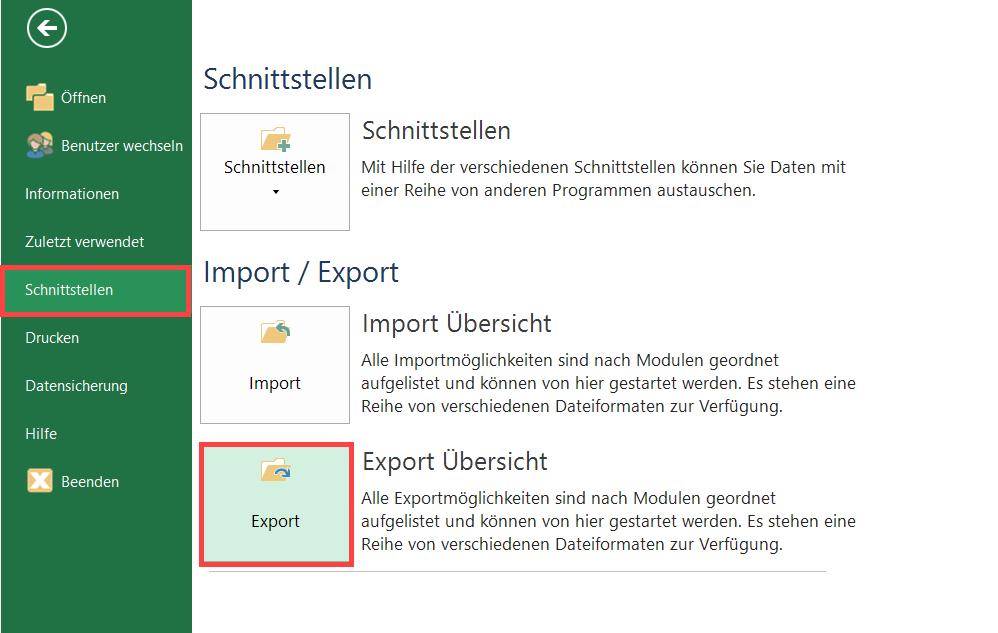
Wechseln Sie nun in den Bereich, in dem ein Export erstellt werden soll.
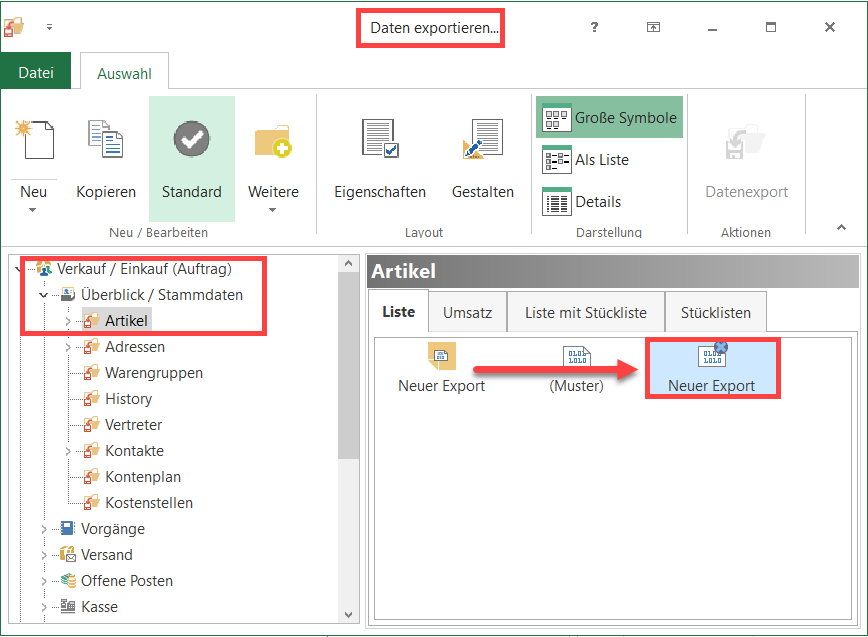
Register „Auswahl“
Auf dem Register Auswahl haben Sie die Möglichkeit, den zu exportierenden Bereich einzugrenzen. Dies kann über die Bereichsauswahl sowie durch Bereichs- und Ausgabefilter erfolgen.
Über das Kennzeichen „Gesperrte Datensätze“ können gesperrte Datensätze beim Export herausgefiltert werden.
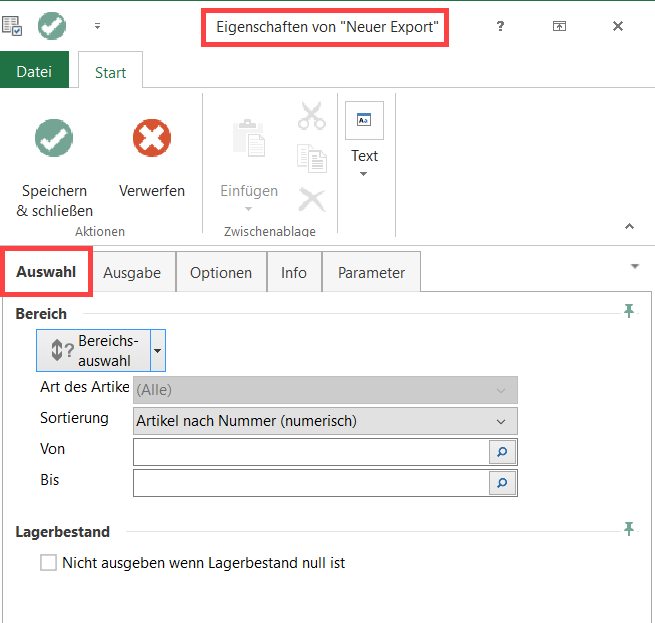
Register „Optionen“
Auf dem Register Optionen haben Sie die Möglichkeit, bei einem Artikel-Export die Einkaufs- und Verkaufspreise ausgegeben zu lassen, wenn die entsprechenden Felder im Layout hinterlegt sind.
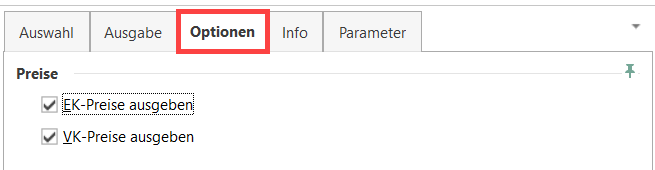
Register „Ausgabe“
Auf dem Register Ausgabe können Sie das Ausgabeformat und die Ausgabedatei (inkl. Dateipfad) hinterlegen. Bei einem Artikel Export kann ein Pfad hinterlegt werden, an dem die zu exportierenden Bilder abgelegt werden sollen.
Eintrag: „Vorspann“
Bei Text- oder RTF- Exporten kann ein Vorspann mit ausgegeben werden, wenn das Kennzeichen „Vorspann ausgeben“ aktiviert ist und im Feld „Vorspann“ der Text eingegeben ist.
Der Vorspann ist ein indiviueller Text, welcher in der Ausgabedabei vor die eigentlichen Daten geschrieben wird. Dieser wird meist verwendet, um eine Überschrift als Satzaufbau zu generieren. oder um Zusatzinformationen in die Datei zu schreiben.
Kennzeichen: „Eindeutige Bildernamen generieren“
Das Kennzeichen „Eindeutige Bildnamen generieren“ kann beispielsweise bei Artikel-Exporten, wenn Bilder exportiert werden sollen, eindeutige Bildnamen generieren.
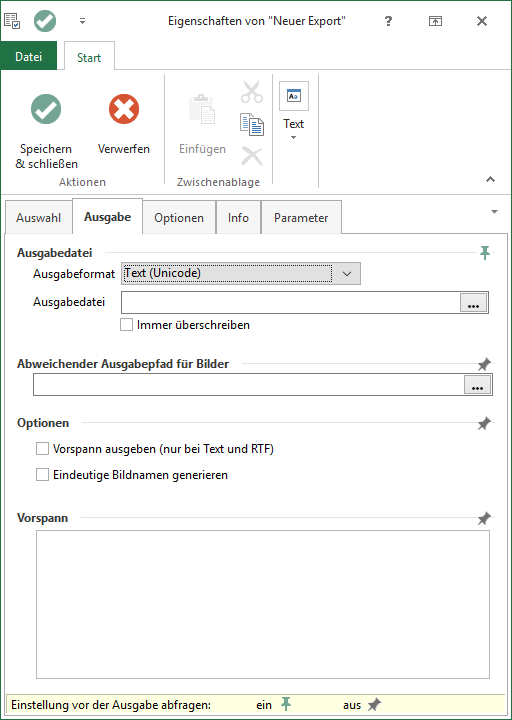
Register „Info“
Auf dem Register Info können Sie eine Information hinterlegen, welche durch das Setzen des Kennzeichens „Vor dem Ausführen anzeigen“ vor dem Export angezeigt wird.
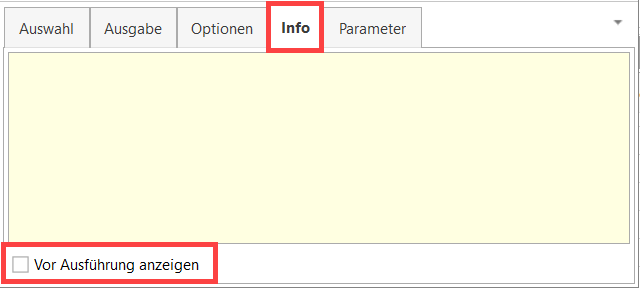
Register „Parameter“
Im letzten Register „Parameter“ können Sie zunächst festlegen, ob das Protokoll nach dem Export angezeigt und ob es immer gespeichert werden soll. Ein erfolgreich durchgeführter Export wird eine Zusammenfassung in Form eines Protokolls erstellen und anzeigen. Ist die Anzeige des Protokolls nicht erwünscht, aktivieren Sie die erste Checkbox.
Sind keine Fehler aufgetreten, wird das Protokoll wieder aus der Übersicht entfernt. Soll es jedoch zur nachträglichen Einsicht erhalten bleiben, aktivieren Sie die zweite Checkbox und Sie können es jederzeit über die Registerkarte: ÜBERGEBEN/AUSWERTEN – Schaltfläche: PROTOKOLLE aufrufen.
Aktivieren Sie unter den Ansichtenoptionen den Eintrag „Im Menü anzeigen„, wird der so gekennzeichnete Import oder Export direkt im Kontextmenü der Schaltfläche: SCHNITTSTELLEN (des entsprechenden Bereiches) dargestellt.
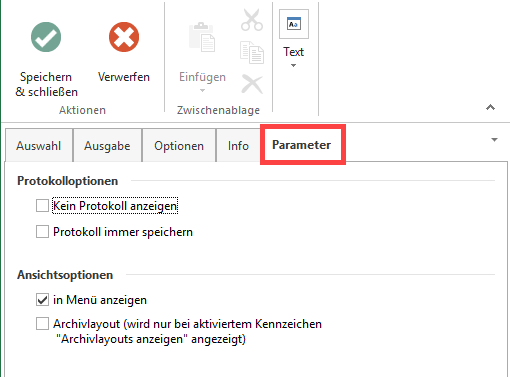
So wird z.B. der Artikel-Export unter STAMMDATEN – ARTIKEL – Schaltfläche: SCHNITTSTELLEN direkt angezeigt (siehe Bild).
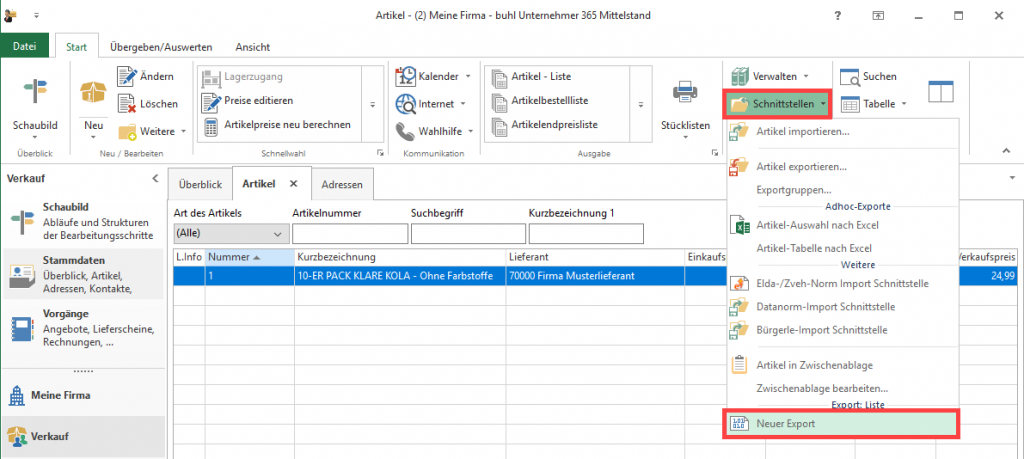
Mit der Option „Archivlayout“ können Sie festlegen, dass ein Layout in der Layoutübersicht nicht angezeigt wird.
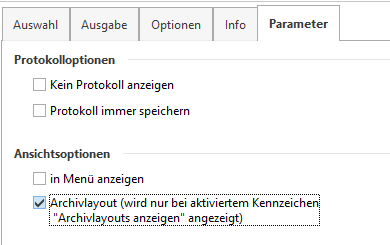
In den Eigenschaften des Layout (zu erreichen über die Schaltfläche: EIGENSCHAFTEN – Register „Parameter“) können Sie die Option „Archivlayout“ setzen, um das Layout aus der Anzeige der aktuellen Layouts herauszunehmen, ohne es löschen zu müssen.
Das Layout kann wieder angezeigt werden, wenn Sie in der Layoutübersicht über die Schaltfläche: WEITERE oder die rechte Maustaste – WEITERE – „Archivlayouts anzeigen“ auswählen.
